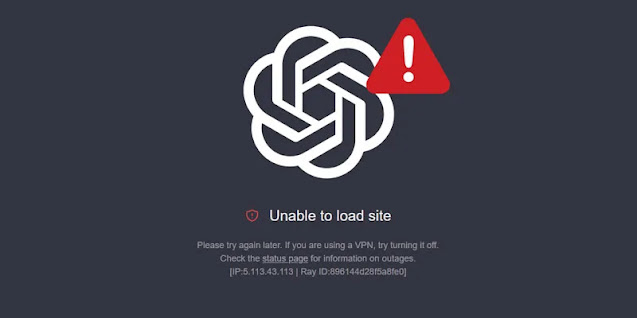يمكن تقديم ChatGPT للذكاء الاصطناعي كواحدة من أفضل خدمات الذكاء الاصطناعي التي تضم العديد من المستخدمين من جميع أنحاء العالم.
لكن لسوء الحظ، إحدى المشاكل التي قد يواجهها المستخدمون الإيرانيون هي عدم فتح أو عدم الاتصال ⚠️ بخوادم هذا الذكاء الاصطناعي. ولهذا السبب سنتناول في هذا المقال من موقع Nooh Freestyle مشكلة عدم فتح شات جي بي تي وحلول حلها.
لماذا لا تفتح دردشة جي بي تي؟
Why Is ChatGPT Not Opening on My Pc or Mobile?
باختصار، يمكنك تجربة الحلول التالية لإصلاح خطأ دردشة GPT :
- الاتصال بأدوات تغيير IP.
- تأكد من أن خوادم الموقع تعمل.
- امنح ChatGPT بعض الوقت للتعافي.
- تحقق من اتصالك بالإنترنت.
- قم بتسجيل الخروج (Logout) من حسابك وقم بتسجيل الدخول (Login) مرة أخرى.
- جرب وضع التصفح المتخفي أو متصفح مختلف.
- استخدم تطبيق الهاتف المحمول ChatGPT.
- امسح ذاكرة التخزين المؤقت للمتصفح.
- استخدم بدائل ChatGPT.
- مسح ملفات تعريف الارتباط ChatGPT.
أثناء استخدام خدمة الذكاء الاصطناعي هذه، قد تواجه أخطاء شائعة في ChatGPT . فيما يلي، سنفحص الحلول لإصلاح هذه الأخطاء حتى تتمكن من استخدامها مرة أخرى مع استكشاف الأخطاء وإصلاحها بشكل مناسب.
1- الاتصال بأدوات تغيير IP
بسبب القيود المفروضة على استخدام دردشة ChiPT، لا يمكنك الدخول إليها بعنوان إيراني. لذلك، تحتاج إلى الدخول إلى هذا الموقع عن طريق تغيير عنوان IP الخاص بالجهاز. لهذا، يمكنك استخدام طرق مختلفة مثل استخدام برنامج VPN، وكيل المتصفح، DNS، وما إلى ذلك. لاحظ أنه إذا لم تعمل هذه الطرق بشكل صحيح، فمن الضروري التحقق من أمان VPN وتسرب DNS .
بالإضافة إلى ذلك، حاول استخدام نفس عنوان IP لاستخدام ChatGPT ولا تتصل بخادم مختلف في كل مرة. لأنه إذا قمت بالدخول إلى هذا الموقع باستخدام IP الخاص بألمانيا وأمريكا في نفس اليوم، فسيتم تحديدك كبريد عشوائي وقد تواجه قيودًا.
2- التأكد من عمل خوادم الموقع
هناك نقطة أخرى يجب مراعاتها عند عدم الاتصال بـ ChatGPT وهي مشكلات الخادم. قد تكون مثل هذه الاضطرابات شائعة في الأيام ذات حركة المرور العالية أو عند اختبار الإصدارات الجديدة. يمكنك التعرف على أدائه باستخدام OpenAI’s status page . إذا رأيت الرسالة Elevated error rates on all models أو اللونين الأصفر والأحمر في الرسم التخطيطي، فيمكنك فهم هذه المشكلة لجميع الخوادم. في هذه الحالة، لا يوجد شيء خاص يمكنك القيام به وما عليك سوى الانتظار حتى يتم حل المشكلة.
المزيد من المحتوى: 8 طرق لحل مشكلة خطأ Access Denied Error Code 1020 في ChatGPT
بالإضافة إلى ذلك، يمكنك أيضًا استخدام مواقع الويب الأخرى مثل Down Detector لعرض أداء خوادم الموقع بدقة.
3- امنح ChatGPT بعض الوقت للتعافي
إذا تم فتح الموقع لك ولكنك واجهت استجابات بطيئة وغير صحيحة من روبوت الخدمة، فمن المحتمل أنك واجهت قيودًا مؤقتة على الخدمة. قد تحدث هذه المشكلة بسبب ارتفاع حجم حركة المرور أو النشاط الزائد للحسابات المجانية على جي بي تي Chat. وفي هذه الحالة من الأفضل الانتظار قليلاً حتى تصبح خوادم الموقع أخف قليلاً ويمكنك استخدامه مرة أخرى. لذلك في هذه الحالة، يمكنك الانتظار قليلاً ثم تحديث الصفحة لمعرفة ما إذا كانت المشكلة قد تم حلها أم لا.
4- التحقق من الاتصال بالإنترنت
هناك احتمال آخر لإنشاء أخطاء في دردشة GPT وهو عدم الاتصال بالشبكة. تظهر هذه المشكلة بشكل عام في شكل Network Error وفي هذه الحالة من الضروري التحقق من الإنترنت لديك. بالإضافة إلى ذلك، يمكنك أيضًا فتح مواقع ويب أخرى للتأكد من عمل الإنترنت. في استمرار هذه العملية، قم بإيقاف تشغيل المودم وتشغيله مرة واحدة أو تغيير وضع الإنترنت بالهاتف من Wi-Fi إلى Mobile Data أو العكس. وأيضًا، عند استخدام الهاتف المحمول، قم بتشغيل وضع الطيران مرة واحدة ثم قم بإيقاف تشغيله بعد بضع دقائق لإعادة تشغيل الاتصال بالشبكة.
5- قم بـ Logout من حسابك وقم بـ Login مرة أخرى
إذا كنت لا تزال تواجه الخطأ "Unable to load site في دردشة GPT"، فقد يكون تسجيل الخروج من حساب المستخدم وتسجيل الدخول مرة أخرى فكرة جيدة لإصلاح هذه المشكلة. ترجع هذه المشكلة بشكل عام إلى حقيقة أن مدة تواجدك على صفحة شات جي بي تي صالحة لفترة محدودة. لذلك، قد تحتاج إلى تسجيل الدخول إلى حسابك والمصادقة مرة أخرى بعد تحديث الصفحة.
لتسجيل الخروج من حساب المستخدم، انقر أولاً على صورة ملفك الشخصي من الزاوية اليمنى العليا من الشاشة ثم حدد خيار Log out وارجع إلى صفحة الدردشة عن طريق إعادة إدخال عنوان بريدك الإلكتروني أو كلمة المرور أو الطرق الأخرى.
6- جرب وضع التصفح المتخفي أو متصفح آخر
إذا كنت تريد معرفة سبب عدم فتح موقع دردشة GPT ، فعليك أن تأخذ في الاعتبار إمكانية حدوث مشكلات في أداء المتصفح. في هذه الحالة، يساعدك استخدام وضع التصفح المتخفي في المتصفح، والذي يُعرف أيضًا باسم Incognito mode او Private mode، على فتح الموقع دون تخزين بعض المعلومات وملفات تعريف الارتباط. كما أن استخدام متصفحات أخرى مثل Chrome أو Firefox يمكن أن يؤدي أيضًا إلى تجاوز بعض البرامج الضارة أو البرامج النصية الإشكالية والمصابة.
لفتح نافذة التصفح المتخفي، اضغط على أيقونة النقاط الثلاث وحدد علامة تبويب New Incognito tab. إذا كنت تستخدم جهاز iPhone، فاضغط أولاً على Tabs ثم انتقل إلى الوضع Private.
المزيد من المحتوى: 26 من أفضل بدائل شات جي بي تي ChatGPT المجانية والمدفوعة
7- استخدم تطبيق ChatGPT للهاتف المحمول
في السابق، ولفترة طويلة، كانت الطريقة الوحيدة لاستخدام روبوت الذكاء الاصطناعي الخاص بشركة جي بي تي هي موقعها الإلكتروني. لكن لحسن الحظ، أصدرت OpenAI مؤخرًا تطبيق ChatGPT الرسمي لمتاجر تطبيقات Android وiOS. لذلك، إذا كنت تواجه مشكلة عدم فتح شات جي بي تي، يمكنك ببساطة استخدام تطبيقه على هاتفك المحمول.
ومن الممكن تحميل هذا البرنامج من خلال متجر Google Play لأجهزة Android و App Store لأجهزة iPhone.
8- مسح ذاكرة التخزين المؤقت للمتصفح
هناك طريقة أخرى فعالة لإصلاح خطأ 403 Chat GPT وهي إعادة تعيين ذاكرة التخزين المؤقت أو ذاكرة التخزين المؤقت للمتصفح. بهذه الطريقة، سيتم حذف البيانات المحفوظة لأنشطتك بواسطة المتصفح، ويمكنك إصلاح العديد من المشكلات التي حدثت عن طريق تصميم المتصفح الخاص بك. لمسح ذاكرة التخزين المؤقت، افتح البرنامج أولاً وابحث عن القائمة وقسم الإعدادات. في متصفح كروم، من خلال النقر على أيقونة النقاط الثلاث واختيار Clear browsing data، يمكنك تحديد البيانات التي سيتم حذفها ثم النقر على زر Clear data.
إذا كنت تستخدم متصفح Safari على هواتف iPhone أو Macbook، فيمكنك القيام بذلك باستخدام مفاتيح Cmd + Shift + Delete. من الممكن أيضًا مسح ذاكرة التخزين المؤقت للمتصفح باستخدام مكونات إضافية مختلفة مثل Clear Cache .
9- استخدم بدائل ChatGPT
يوجد اليوم العديد من مواقع الدردشة ذات الذكاء الاصطناعي باللغتين العربية والإنجليزية، ومن بينها جي بي تي Chat. على الرغم من أن هذه الخدمة ذكية للغاية وسهلة الاستخدام في كثير من الحالات، إلا أنه إذا كنت لا تزال تفشل في فتحها واستخدامها، فيمكنك استخدام أدوات دردشة GPT البديلة . اليوم، يمكن للعديد من روبوتات الدردشة الأخرى مثل Microsoft Copilot، او ChatSonic مساعدتك في أداء عملك. تدعم بعض الخدمات الأخرى مثل YouChat أيضًا لغات GPT-3 الأقدم، والتي قد تكون فكرة جيدة لاستخدامها عندما تكون دردشة GPT معطلة.
10- حذف ملفات تعريف الارتباط ChatGPT
بعد ذلك، لحل مشكلة عدم فتح شات جي بي تي، قم بحذف ملفات تعريف الارتباط الخاصة بالموقع للحصول على أداء أفضل لفتحه. للقيام بذلك، من أي متصفح تستخدمه، انقر على أيقونة القفل الموجودة بجوار مربع عنوان الموقع وحدد خيار Clear Cookies.
تقديم أخطاء ChatGPT الشائعة ومعناها
يمكن أن يكون لكل رمز من رموز الخطأ التي يتم عرضها أثناء مشكلة عدم فتح دردشة GPT معاني مختلفة. وتختلف أسباب كل خطأ من هذه الأخطاء عن بعضها البعض، فبمعرفة كل منها يمكنك حل المشكلة بأفضل طريقة وفي أسرع وقت.
رمز الخطأ ChatGPT 1020
يعد هذا الخطأ أحد الأخطاء الشائعة في دردشة GPT ويعرف باسم Error 1020. Access denied. يحدث هذا الخطأ عند وجود مشكلة غير عادية مثل إعدادات IP غير الصحيحة. لذلك عندما لا يتطابق الجهاز أو الشبكة مع المعلومات المخزنة، يمكنك رؤية هذا الخطأ. لإصلاح خطأ Access Denied Error Code 1020 في ChatGPT، جرب إجراءات مختلفة مثل التحقق من الإنترنت أو إعادة الدخول إلى الحساب.
رمز الخطأ ChatGPT 429
إذا قمت بإعطاء عدد كبير جدًا من الأوامر والطلبات إلى خوادم الذكاء الاصطناعي ChatGPT في فترة زمنية قصيرة، فسيتم عرض الخطأ 429. تعني هذه المشكلة أنك حصلت على الحد الأقصى من الاستخدام وعدد الطلبات من الخادم في وقت معين. لذلك، بالنسبة لرمز إزالة قيود الشات جي بي تي ، عليك الانتظار قليلاً حتى تحصل على إذن للعمل مرة أخرى أو ترقية حسابك إلى الإصدار المميز.
المزيد من المحتوى: 17 أداة وموقع إنتاج المحتوى بالذكاء الاصطناعي باللغات العربية والإنجليزية و ..
خطأ في Network Error on Long Responses
سترى هذا الخطأ إذا كانت هناك مشكلة في اتصالك بالإنترنت أثناء العمل مع ChatGPT. في هذا الوقت، سيتم قطع اتصالك عن الخوادم وستتلقى رسالة خطأ في Network Error on Long Responses. بعد التحقق من الاتصال المستقر بالإنترنت، يمكنك تحديث الصفحة واستخدامها مرة أخرى.
خطأ ChatGPT في Body Stream
عند مواجهة خطأ Body Stream، من الضروري التحقق من الاتصال بين الجهاز والخادم باستخدام مواقع الويب مثل Down Detector. يمكن أيضًا أن يكون ضعف الاتصال بالإنترنت أحد الأسباب الشائعة لهذه المشكلة.
خطأ في Login إلى ChatGPT
إذا كانت لديك مشكلات في تسجيل الدخول إلى حساب دردشة GPT الخاص بك، فمن المحتمل أن يكون السبب الرئيسي هو أنك أدخلت معلومات غير صحيحة أثناء المصادقة أو انتهاء صلاحية ملفات تعريف الارتباط في المتصفح. لذلك، بعد حذف ملفات تعريف الارتباط، قم بتحديث الصفحة مرة واحدة وأدخل اسم المستخدم وكلمة المرور الصحيحين مرة أخرى.
خطأ There was an Error Generating a Response
عادةً ما يتم عرض هذا الخطأ something went wrong الذي حدث بسبب عدم إكمال طلب المستخدم. عادةً ما يكون السبب الرئيسي لها هو مشكلات الاتصال بالإنترنت أو تقديم بيانات غير صالحة من المستخدمين. عادةً ما يحدث هذا الخطأ مؤقتًا وسيتم حله عن طريق تحديث الصفحة.
أسئلة مكررة
لماذا لا تعمل شات جي بي تي؟
عادةً ما يكون سبب عدم عمل دردشة GPT هو مشكلات مثل عدم الاتصال بالإنترنت، أو المشكلات الفنية للموقع نفسه، أو ارتفاع حركة المرور على الخادم.
لماذا لا تظهر شات جي بي تي؟
قد تنشأ هذه المشكلة بسبب مشاكل تتعلق بالمتصفح وعدم تحديثه أو عدم استخدام أدوات تغيير IP أو VPN أو ضعف الإنترنت.
لماذا لا تعمل شات جي بي تي في سوريا وإيران؟
من الخدمة الرئيسية للبرنامج، هناك بعض القيود للمستخدمين الذين يعيشون في إيران. لهذا السبب، ستحتاج إلى أدوات محول IE للعمل مع ChatGPT.
كيفية تفعيل دردشة GPT؟
ستحتاج إلى VPN وإنترنت قوي لتنشيط ChatGPT والعمل معه. وبعد ذلك يمكنك إنشاء حساب مستخدم عن طريق إدخال معلوماتك أو الدخول إلى الحساب باستخدام خيار Login.
خاتمة
حاولنا في هذه المقالة مناقشة الطريقة الأكثر عملية لحل أخطاء ChatGPT المختلفة وأسباب إنشائها. في الخطوات الأولية، يمكنك التحقق من الاتصال بأدوات تغيير IP والإنترنت، ثم تجربة طرق أخرى مثل الخروج وإعادة الدخول إلى الحساب، باستخدام تطبيق ChatGPT، والتحقق من حالة الخوادم. أخيرًا، في مجال المتصفح، يمكنك تنفيذ إجراءات مثل مسح ذاكرة التخزين المؤقت أو حذف ملفات تعريف الارتباط للموقع أو استخدام وضع التصفح المتخفي.
تعليقاتكم واقتراحاتكم؟
لا يمكن الوصول إلى ChatGPT AI؟ برأيك ما هي الحلول المتوفرة لحل دردشة GPT ومشاكلها؟ إذا كان لديك خبرة في هذا أو تعرف طريقة أخرى، فيرجى مشاركة أفكارك معنا ومع القراء الآخرين.